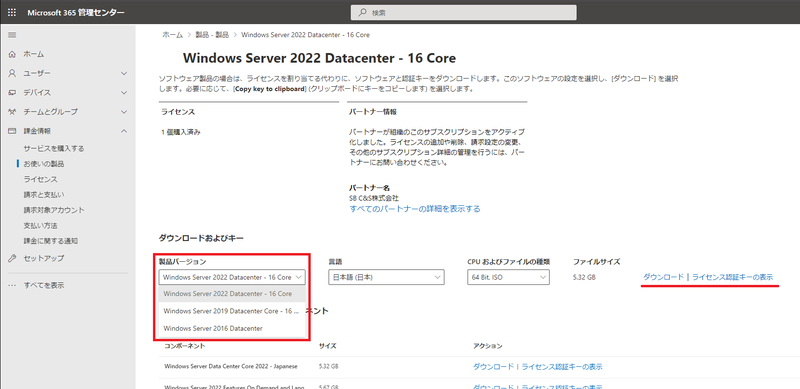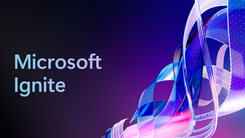こんにちは。SB C&Sで技術支援を担当しています、萩原です。
Windows ServerなどMicrosoft製品のライセンスを取得する際、現在ではSoftware in CSPでの手配が一般的になりました。
Software in CSPは、長きにわたりボリュームライセンス版で利用していたVLSCサイトの操作とライセンス認証キーの取り扱いが一部異なる点があります。
本日は、Software in CSPによる、Windows OSやOffice LTSCなどオンプレミス版のライセンスを利用する場合の注意点をご紹介いたします。
ライセンス認証キーの確認画面
従来、ライセンス認証キーの確認は、ボリュームライセンス サービス センター(VLSC)で確認をしていましたが、CSPで手配したキーは、VLSCで確認することは出来ません。Microsoft 365管理センターから確認を行う必要があります。 なお、Software in CSP手配時に発行されるライセンス認証キーの種類は、MAKのみとなります。
ダウングレードやエディションの変更
ダウングレードに関しては、購入したバージョンを含む3世代前までのインストールメディアやライセンス認証キーを取得することができます。それよりも前のバージョンを利用したい場合は、Microsoft 365管理センターでは、インストールバイナリやライセンス認証キーは提供されませんので、手持ちのインストールメディアやライセンスキーを利用して個別でアクティベートを行う必要があります。
なお、Windows Server 2022 Datacenter Editionを手配して、実際はWindows Server 2019 Standard Editionを利用したいなどエディション変更の場合は、個別で問い合わせ窓口に連絡をする必要があります。
▼ダウングレード操作の画面(ライセンスキーの取得も可能)
アクティベーション回数の上限
VLSCで発行されるライセンスキーは、MAKの場合、各ホストに対してアクティベーションできる回数が既定で50回で、それ以上の台数にアクティベーションを行う場合、個別で問い合わせをする必要がありました。CSPでのアクティベーションキーは、1つのキーに対して既定で10回までのアクティベーションが可能となっています。
また特殊事情として、リモートデスクトップクライアントライセンスキー(RDSCAL)については、購入数量に関係なく1キーに対して既定で500アクセスできるように設定されています。必要に応じて数量の調整を行う必要がある場合は、電話にてアクティベーション時に、必要数量を依頼してください。
KMS環境での利用
VLSCサイトの場合、MAKキーとKMSキーの両方が発行されていました。Software in CSPの場合、前述の通りMAKキーのみが発行されます。VDI環境やPCのマスターイメージを作成し展開する場合、MAKキーの場合ですと都度アクティベーションを行う必要が出てくるため、状況によっては手間が生じることがあります。このように、KMSキーが必要な場合は、本来必要なライセンス数量をSoftware in CSPで手配し、Open Valueにてマスター作成に必要なライセンス(通常は、数量1)を手配します。実際のマスター作成やその後の展開は、Open Valueで手配したKMSキーを使ってアクティベーションをおこないます。
トライアル版メディアから正規ライセンスへの移行
Software in CSPとは、直接関係のない話ですが、ライセンスの手配前にサーバー構築作業で、トライアル版のメディアを利用してサーバー環境を構築したいという希望をいただくことがあります。これ自体は可能なのですが、トライアル版のメディアには、インストール時に自動的にトライアル版のキーが入った状態でインストールが行われ、OSのエディションもトライアル版としてインストールされます。(機能に違いはありませんが、利用できる日付に制限があります)
トライアル版で、Windows Serverをインストールしたのち、後から手配した正規版のライセンスに振り替えたい場合は、PowerShellにて以下のコマンドを使ってまずOSを正規版のエディションに変更する必要があります。
エディションの確認
バージョン: 10.0.20348.1
イメージのバージョン: 10.0.20348.587
現在のエディション:
現在のエディション : ServerStandardEval
操作は正常に完了しました。
エディション変更
エディションIDは、ServerStandard及びServerDatacenterから選択します。
以上で、変更が可能となります。
詳細は、「DISM Windows Edition-Servicing Command-Line オプション」を参考にしてください。
まとめ
Windows Serverなどのオンプレミス製品のライセンス手配方法が変わったことは、ご承知のとおりですが、あわせてライセンスを利用するためにライセンス認証キーの入手方法やアクティベーションの制限も今までのVLSCと異なっていることで、最初はいろいろとつまづくことがあるかと思います。特に、MAKキーだけの発行という部分やアクティベーション回数が既定で10回までというところは、MSDNで発行されるキーの制限とよく似ています。ライセンス手配し導入作業直前に、"ライセンス認証キーがどこにあるかわからない"、"ダウングレードメディアの取得方法がわからない"と慌てないように、Software in CSPでライセンスを手配したら、早めにMicrosoft 365管理センターにアクセスしてみてください。
Microsoft 365相談センター
著者紹介

SB C&S株式会社
ICT事業本部 技術本部 第3技術部 2課
萩原 隆博 - Takahiro Hagiwara - (Nutanix NTC)
HCIを中心とした仮想化とMicrosoft 365のプリセールスエンジニアを担当しています。
Nutanix Technology Champion 2018-2024